- Découvrez les nouveaux usages d’Internet
- Créez votre page d’accueil idéale avec Netvibes
- Une photothèque à votre image grâce à Flickr
- Votre chaîne de vidéos avec Dailymotion
- Une radio selon vos goûts avec Lastfm
Inscrivez-vous à Flickr
S’il est tout à fait possible d’explorer le contenu de Flickr sans être membre, pour créer ses propres albums photos, adhérer à des groupes ou en lancer, bref, pour profiter de toute la richesse des fonctions, mieux vaut être
inscrit. Pour cela, rendez-vous sur
www.flickr.com et, sur la page d’accueil, cliquez sur Créez votre compte. Vous accédez alors à une page où votre identifiant Yahoo! et votre mot de passe vous
sont demandés. Si vous n’en possédez pas, cliquez sur Je m’inscris, dans la rubrique Nouveau sur Yahoo! ? Remplissez ensuite les différents champs et cliquez sur Créer mon compte.
Mettez vos photos en ligne
Un compte gratuit offre un espace de stockage de 100 Mo par mois. Flickr propose un petit utilitaire bien pratique pour télécharger les photos par lots.1 – Lorsque vous êtes sur votre page d’accueil, cliquez sur le petit triangle de la rubrique Vous, et sélectionnez ensuite Importer des photos. Cliquez sur Outils de transfert,
puis choisissez celui qui correspond à votre version de Windows (98 ou XP/Vista).2 – Cliquez sur Télécharger le Flickr Uploader, puis sur Enregistrer le fichier. Procédez ensuite à l’installation, en cliquant sur Next à chaque étape. Cochez l’option
Add (Send To Flickr) to right click menu. Cela vous permettra de télécharger ensuite vos photos sur Flickr à l’aide d’un simple clic droit. Puis cliquez sur Install.3 – Rendez-vous ensuite dans le dossier qui contient vos photos, sur votre disque dur. Sélectionnez-les toutes et avec le bouton droit de la souris, faites apparaître le menu déroulant qui contient l’option
Send to Flickr (Envoyer vers Flickr). A cette étape, vous pouvez modifier la taille de vos images.4 – Cliquez ensuite sur Téléchargement. Vous devez ensuite choisir un tag qui sera associé à votre série de photos. Vous pouvez en créer plusieurs. Par exemple, mariage,
cérémonie ou mariage de Paul et Virginie. Vous pouvez également les ajouter à un ‘ set ‘, c’est-à-dire un groupe de photos, que vous devez nommer. Par exemple mariage.
Une option très utile si vous avez plusieurs séries de photos.5 – Choisissez enfin, et c’est important, le degré d’intimité de vos clichés. Vous pouvez ainsi les rendre accessibles à tous ?” cochez Public ?”, accessibles à personne d’autre que
vous, cochez alors Privé, ou à vos amis, cochez Vos amis sont autorisés à voir, ou à votre famille, cochez Votre famille peut voir.
Organisez vos photos et traitez-les par lots
Déroulez le menu de la rubrique Organiser, choisissez Toutes vos photos pour accéder à votre photothèque. Là, vous pouvez traiter vos photos par lots, les ajouter à tel ou tel de vos groupes, gérer les
accès (public, privé), modifier les tags et les collections. Mais aussi faire pivoter les photos ou les effacer.
Annotez et commentez vos photos
Allez dans Vos photos pour accéder à votre photothèque. Cliquez sur une photo. Vous pouvez modifier le titre et la description en passant la souris sur la zone (qui devient jaune). Ajoutez un commentaire dans
l’espace Ajoutez votre commentaire, puis cliquez sur Poster le commentaire. Pour ajouter une note dans la photo, cliquez juste au-dessus de l’image sur Ajouter une note. A la place de Ajoutez votre note
ici, écrivez un texte. Avec le curseur (qui prend la forme d’une main), sur le carré en pointillé, vous pouvez le déplacer. Cliquez sur Sauvegarder. Quand un visiteur passera le curseur de la souris sur la photo, le texte
apparaîtra :
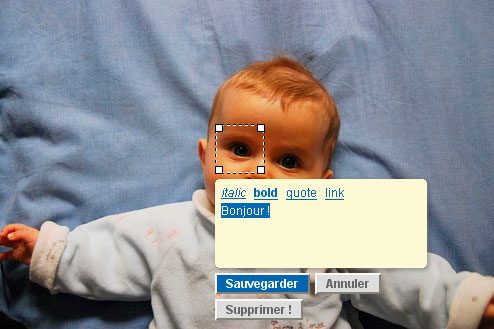
Adhérez à un groupe
Des groupes, il en existe de toutes sortes sur Flickr. Celui des amateurs de photos de tranches de bacon ou de gouttes d’eau, les adeptes du rouge ou des panneaux de signalisation. Là encore, Flickr propose une liste des groupes
les plus intéressants. Pourquoi se joindre à un groupe ? Pour être informé des nouvelles photos mises en ligne, pouvoir en ajouter soi-même ou participer aux discussions.Comment faire ? Dans la rubrique Groupes, sélectionnez Rechercher un groupe, puis tapez un mot-clé. Par exemple cactus (si vous êtes fan des photos de cactus). Cochez l’option
Noms et descriptions de groupe. On peut juger de la popularité d’un groupe par le nombre de membres inscrits, mais cela ne doit pas être le seul critère. La langue peut également être importante… si vous voulez
discuter !
Créez votre propre groupe
Vous pouvez aussi créer et administrer un groupe.1 – Rendez-vous dans le menu de la rubrique Groupes, et sélectionnez Créer un nouveau groupe. Trois options s’offrent alors à vous :
– Cliquez sur Public, ouvert à tous si vous voulez créer un groupe dans lequel chaque internaute sera libre de venir regarder vos photos et participer aux discussions.
Vous pouvez aussi lancer un groupe que chacun peut voir, mais dont les membres sont invités. Là, cliquez sur Public, sur invitation.
Enfin, pour un usage restreint au cadre familial, par exemple, créez un groupe privé. Cliquez sur Privé. Attention, vous ne pourrez pas en rendre l’accès public ensuite. En revanche, vous pouvez rendre privé un
groupe public. Seuls les invités pourront y accéder.Cliquez sur Créer.2 – Tapez le nom de votre groupe et un bref descriptif. Cliquez sur Suivant. Choisissez les noms de l’administrateur (vous), des modérateurs et des membres. Cliquez sur Terminé, votre
groupe est créé.3 – Pour avoir une adresse plus commode pour les membres, créez un alias. Sélectionnez Choisissez votre adresse Flickr. Complétez l’adresse :
www.flickr.com/groups/microhebdo. Ne vous inquiétez pas si votre groupe n’apparaît pas lors d’une recherche. Il faut quelques jours de délai :
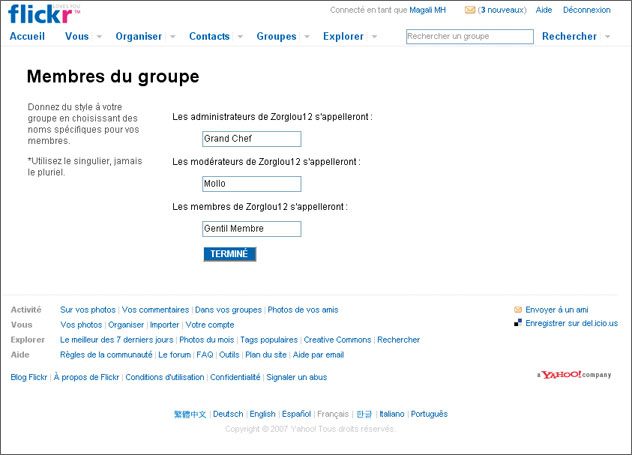
🔴 Pour ne manquer aucune actualité de 01net, suivez-nous sur Google Actualités et WhatsApp.










